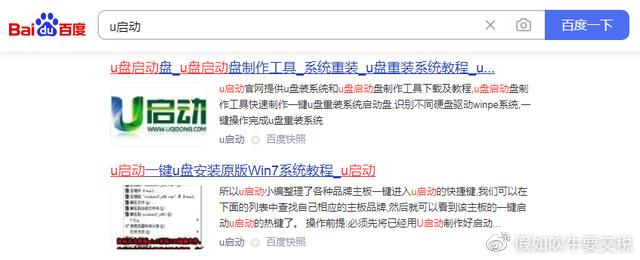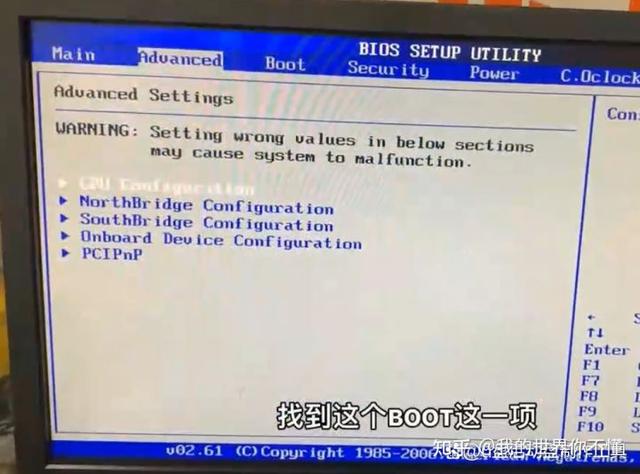电脑系统用了一段时间之后,发现系统c盘的空间变得越来越小,这是因为某些文件占用了系统盘的一大部分空间,而这些文件并不完全是系统文件,而是一些放在c盘里面的垃圾文件。那么, c盘满了怎么办?电脑c盘哪些文件可以删除?相信大家对这方面的了解还是不够的,所以我们要了解详细的教程操作,一起来看看吧。
c盘满了怎么办?以下是详细解决解决方法。
一、关闭休眠选项
一般情况下,我们比较少接触电脑休眠功能,因为休眠文件会占用一部分系统盘空间,而你的电脑内存越大,休眠文件也会越大。
操作方法:
使用快捷键Win+R,输入cmd,在命令栏中输入“powercfg -h off”,回车。接着重启电脑,就能看到C盘的剩余空间瞬间多出几个G,(如果想要打开休眠选项,只需要再次打开cmd命令,输入“powercfg -h on”即可)
二、转移虚拟内存文件
虚拟内存我们运行系统的时候就需要用到虚拟内存,所以不能删除虚拟内存文件。一般虚拟内存都是设置在系统c盘中的,我们虽然不能将虚拟内存做删除处理,但是我们可以将其转移到其他盘符中去哦。
操作方法:
右键点击我的电脑,选择属性-高级系统设置-高级-性能设置-高级-更改,将自动管理所有驱动器的分页文件大小前方的对勾取消,下面选择系统管理的大小,选择其他盘符,点击设置,最后选择确定,重启计算机。当然,我们也可以自定义分配大小。
三、扩充C盘容量
很多用户新装系统的时分配给c盘的容量并不大,系统用久之后容量就满了,一直用某些清理软件清楚也是很烦的,所以我们可以将其他盘符的容易移动一些给c盘即可。
操作方法:
右键我的电脑,选择管理-存储-磁盘管理,选择一个空间较大的盘符,右键之后点击压缩卷,设置想要扩充空间的大小,这里的数值如果你需要10GB,那么就是10*1024=10240MB。设置好以后会多出一个相应大小的空白空间,这时候右键点击C盘-扩展卷,选择空白的空间量,最后点击完成就大功告成啦。(Tips:除了压缩卷之外,还可以使用删除卷的方式扩容,不过前提是要备份好需要的文件之后再进行删除哦)。
电脑c盘哪些文件可以删除?以下即是可删除文件,大家了解之后再做删除,才不会误删系统重要文件哦。
一、C:\Windows\Temp\文件夹中的所有文件(系统临时文件);
二、C:\Windows\ServicePackFiles(升级sp1或sp2后的备份文件);这个是sp1或sp2版本的系统才有的文件夹,小白的电脑里就没有这文件夹,所以没图。
三、C:\Windows\Driver Cache\i386\driver.cab压缩文件(驱动程序的备份文件);如果没有备份驱动是没有这个文件夹的。
四、C:\Windows\SoftwareDistribution\download文件夹中的所有文件;
五、C:\Windows\Prefetch文件夹中的所有文件(系统预读文件);
六、C:\Windows文件夹中以$开头和结尾的隐藏文件(安装系统补丁后的临时文件)
别和我说你不会查看隐藏文件?好吧,不会可以关注快启动头条号询问小编。
七、以KB开头的.log文件如KB873339.log等,这些都是安装系统补丁后的日志文件;
八、C:\Windows\system32\dllcache文件夹中的所有文件(动态链接库文件备份);
九、C:\User\用户名\Cookies\文件夹中的所有文件(保留index文件);
十、C:\User\用户名\Local Settings\Temp\文件夹中的所有文件(全部为用户临时文件);
十一、C:\User\用户名\LocalSettings\TemporaryInternet Files\文件夹中的所有文件(Internet临时文件);
十二、C:\User\用户名\Local Settings\History\文件夹中的所有文件(上网的历史纪录);
十三、C:\User\用户名\Recent\文件夹中的所有文件(最近浏览和编辑过文件的快捷方式)。
ps:并不是每个版本的系统都有c盘存在的文件夹以及文件,但是有出现以上所发的文件可安心做删除处理。
最后的大招是c盘满了直接u盘重装系统解决,特别万能的方法,如果上述方法并不难帮你清理c盘空间,有可能是中毒了等情况,大家直接重装系统吧,接下来一起了解操作。
工具准备:
1、制作一个快启动u盘启动盘
2、一个Win7系统镜像文件,并存入制作好的快启动u盘启动盘
u盘重装系统步骤:
1、工具准备完毕之后,我们把快启动u盘启动盘插入需要安装系统的电脑上,开机重启之后直接按启动快捷键进入启动菜单,然后在选项中选择u盘启动就可进入快启动pe系统桌面,如下图所示:
2、进入快启动pe系统后会自启快启动一键装机工具,点击需要安装系统的磁盘将其作为系统盘(以C盘为例),选择系统镜像,然后点击一键装机如图所示:
》》》想看教程:新系统如何安装?看完你会后悔怎么不早点知道!
到这里,c盘满了的解决方法就为大家分享到这里了,大家可以直接删除c盘中的某些无用文件,也可以用分区软件来调整C盘容量,或者直接给整个硬盘重新分区再重装系统,操作就是这样简单,不懂的问题请关注快启动头条号,小编一对一解决。
这是水淼·dedeCMS站群文章更新器的试用版本更新的文章,故有此标记(2023-07-29 08:34:56)